Kako promijeniti zadani font u Excelu 2013
Microsoft Office programi uvijek imaju mogućnost postavljanja zadanog fonta, a Microsoft Excel 2013 nije iznimka. Ali ako ste tražili način da promijenite zadani font, možda biste se mučili da pronađete mjesto na kojem se ta postavka može promijeniti.
Excel 2013 ima izbornik Opcija koji je skriven u izborniku Datoteka i tamo možete pronaći opciju da promijenite zadani font. Stoga slijedite naš kratki vodič u nastavku da biste počeli koristiti drugačiji zadani font za nove radne knjige koje stvorite.
Postavite zadani font u Excelu 2013
U vodiču u nastavku naučit ćete kako promijeniti zadani font za sve nove radne knjige koje stvorite s programom Excel 2013. Radne knjižice koje su kreirane na drugom računalu ili prije nego što promijenite zadani font upotrebljavat će font koji je trenutno postavljen u datoteka. Uz to, stvaranje novih radnih listova u postojećim radnim knjigama upotrebljavat će zadani font koji je izvorno postavljen za tu radnu knjigu.
1. korak: lansiranje Excela 2013.
Korak 2: Kliknite karticu Datoteka u gornjem lijevom kutu prozora.

Korak 3: Kliknite Opcije u stupcu na lijevoj strani prozora.
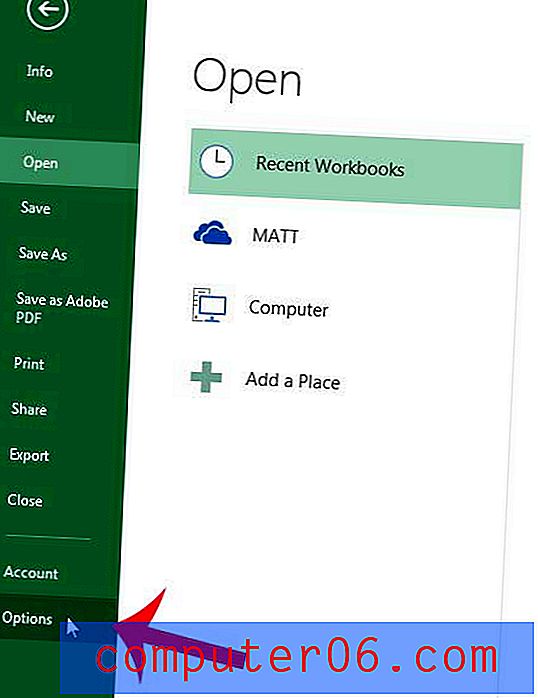
Korak 4: Kliknite Općenito u lijevom stupcu prozora Excel Options .
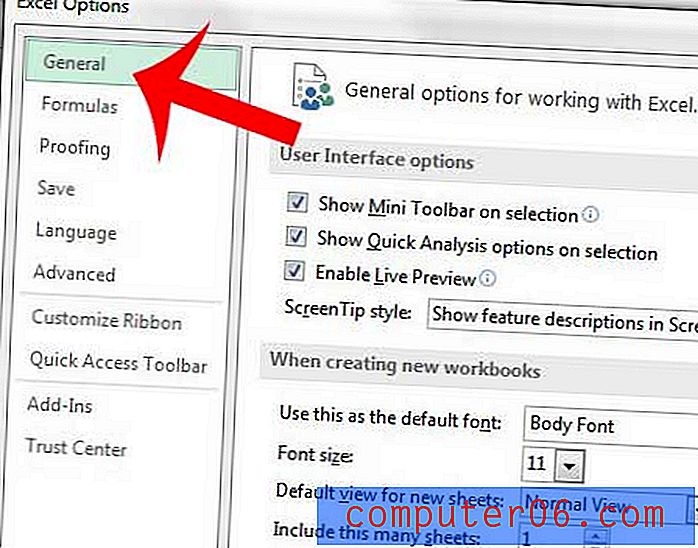
Korak 5: Kliknite padajući izbornik desno Koristi ovo kao zadani font, a zatim s popisa odaberite željeni zadani font.
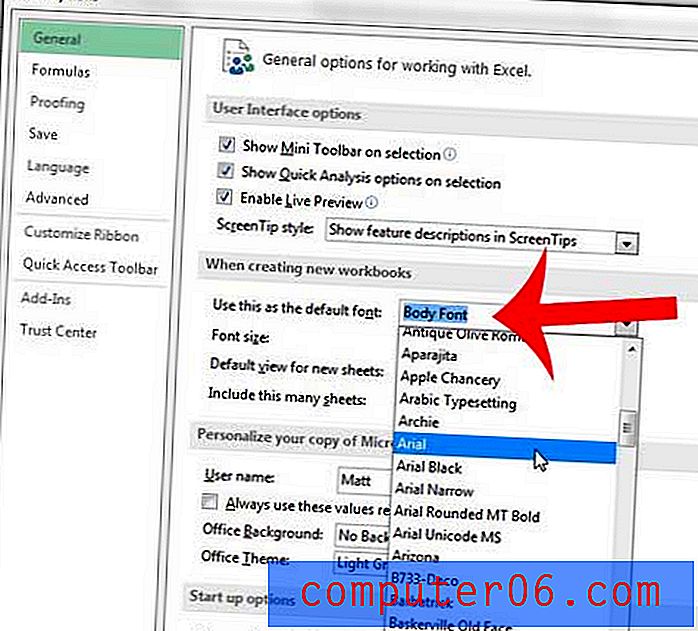
Korak 6: Kliknite gumb U redu na dnu prozora. Imajte na umu da će vas Excel zatražiti da zatvorite i ponovno pokrenete Excel 2013 kako bi nove promjene stupile na snagu.
Tražite li načine kako olakšati čitanje proračunskih tablica? Naučite kako promijeniti boju ćelije u programu Excel 2013 kako bi čitatelji lakše vidjeli kojem retku ćelija pripada.



